Время чтения 3 мин.Просмотры 385Опубликовано 22.12.2022Обновлено 23.12.2022
Разблокировать Vivo так же сложно, как и любой другой смартфон на Андроид. В лучшем случае придется ответить на вопрос безопасности, в худшем – обращаться в сервисный центр для перепрошивки устройства.

Содержание
- Сброс пароля
- Разблокировка пароля или графического ключа через Factory Reset
- Как разблокировать Vivo с помощью функции Google «Найти мое устройство»
- Разблокировка с помощью Smart Lock
Сброс пароля
Самый простой способ разблокировать телефон Виво, если забыл пароль, – скинуть его, ответив на вопрос безопасности:
- Разблокируйте устройство и 5 раз введите неверную комбинацию.
- Нажмите на появившуюся кнопку «Забыл».
- Ответьте на вопрос безопасности, выбранный при создании пароля.
По факту это единственный способ разблокировки Vivo Y11, Y31, Y91c и T1 без сброса настроек, но есть несколько нюансов:
- на моделях с методом шифрования данных FBE нет функции сброса пароля через контрольный вопрос;
- кроме пароля, пользователь мог забыть и ответ на контрольный вопрос.
В любом из случаев, обозначенных выше, придется откатить устройство к заводскому состоянию или обратиться за помощью в сервисный центр.
Разблокировка пароля или графического ключа через Factory Reset
Прежде чем приступать к этому способу, знайте:
- из телефона будут удалены все личные данные, включая контакты, файлы и настройки;
- после сброса понадобится войти в основную учетную запись Google, прикрепленную к устройству.
Учитывая все особенности:
- Удерживайте кнопку блокировки, выберите «Выключить».
- После полного отключения смартфона включите его, одновременно удерживая кнопку питания и качель громкости вверх (+).
- Телефон включится в режиме Fastboot. Здесь необходимо зайти в «Recovery Mode», для этого тапните по клавшие громкости вниз и щелкните по кнопке питания.

- Здесь выберите «Cleat data», на следующей странице тапните по «Clear all data».
- Снизу появится предупреждение, что будут удалены все личные файлы, жмите по «ОК».
- Появится надпись «Cleared», теперь щелкните по «Return».
- Вернитесь в главное меню и нажмите на «Restart».
После перезагрузки возникнет окно первичной настройки, где нужно авторизоваться в учетной записи Гугл. Если это не помогло избавиться от блокировки, то окончательно удалить пароль поможет повторный сброс настроек.
Как разблокировать Vivo с помощью функции Google «Найти мое устройство»
Еще один способ, как с Вива снять графический ключ, – сбросить параметры удаленно. Для этого используют сервис «Найти устройство». Как с ним работать:
- Откройте сервис в браузере или другом смартфоне/планшете. Авторизуйтесь под тем же аккаунтом от Гугл, который привязан к смартфону.

- Выберите устройство в списке, если их там несколько. В списке функций снизу клацните «Очистить устройство» и снова жмите «Очистить устройство».
- После подключения устройства к интернету телефон автоматически откатится к заводскому состоянию.
После перезагрузки снова начнется процесс первичной настройки.
Разблокировка с помощью Smart Lock
Проблема в том, что разблокировать устройство с помощью Smart Lock получится только в том случае, если функция была включена перед тем, как пользователь забыл пароль. Происходит это несколькими способами:
- когда пользователь держит или движется с телефоном в руках;
- устройство находится в безопасном месте, прикрепленном по GPS, – дома, на работе или даче;
- к смартфону подключено надежное устройство – речь о часах, магнитолах или беспроводных колонках.
В таком случае сбрасывать настройки не придется. Останется зайти в параметры безопасности и убрать любые пароли.

Блокировка экрана в мобильном устройстве служит защитой от чужих рук. Где бы не оказался владелец смартфона, он может не беспокоиться о том, что в его устройство могут войти другие пользователи. Но что делать, если владелец сам забыл свой пароль на телефоне Vivo, как его разблокировать в этом случае, читайте в статье.
Содержание
- Что делать, если нет пароля от телефона Vivo?
- Программа для разблокировки Vivo
- Как сбросить до заводских настроек телефон, если забыл пароль?
- Как настроить отпечаток пальца Vivo
- Видеоинструкция
Что делать, если нет пароля от телефона Vivo?
Другие мобильные устройства помогут получить доступ к телефону, если владелец может открыть привязанную почту Google. Процесс в этом случае упрощается: необходимо выбрать пункт восстановления, ввести запрос на изменение пароля и сменить его. В случае с устройствами Vivo такой подход бесполезен, что усугубляет положение пользователя. Но не всё настолько безнадёжно, есть один нестандартный способ, который поможет в сложной ситуации. Понадобится СИМ-карта с Интернетом или доступ к Wi-Fi.
- Вставляем в телефон карту и открываем браузер на компьютере с Интернетом;
- Переходим на страницу поиска устройства Гугл https://myaccount.google.com/intro/find-your-phone;

- Если телефон получится найти, выберите кнопку «Восстановить пароль»;
- Далее делайте всё по подсказкам.
Через сайт можно будет восстановить пароль, записав в форме дополнительные данные. Таким образом получится войти в своё устройство. Гугл может не обнаружить телефона онлайн, в этом случае необходимо убедиться, что в нём используется аккаунт, из которого вы вошли на ПК. Попробуйте сделать вызов на свой телефон из интерфейса системы Google.
Читайте также: как сбросить Гугл аккаунт после сброса настроек.
Программа для разблокировки Vivo
Существует софт, который целенаправленно занимается разблокировкой, а также сложными системными настройками телефона. Пример такого ПО является MRT Key. В программе можно работать сразу с несколькими телефонами китайских брендов, в том числе Vivo. У подобных программ нет лицензий и соответственно нет официальных сайтов, где бы её можно было безопасно скачать. Утилиту несложно найти на форумах по теме мобильных телефонов. Они предназначены для опытных пользователей, некоторые функции являются опасными для устройств.
Без необходимых знаний пользователь может навредить своему телефону и превратить его в «кирпич». Перед использованием необходимо внимательно прочитать инструкцию и выполнять действия по стиранию пароля или доступу к системе только в случае, если пользователь понимает что делает.
- Смартфон необходимо подключить к компьютеру и зарядить его аккумулятор минимум на 50%;
- Выберите в списке модель своего телефона;
- Поставьте галочку на пункте «Erase Password Only»;
- Нажмите внизу на кнопку «Start».
Если утилита не справится с задачей разблокировки телефона Vivo, выберите Ver 2.60 и восстановите забытый пароль. В разблокированном смартфоне понадобится войти в настройки и отключить блокировку экрана. Используйте другие способы блокировки – графический ключ, отпечаток пальца. Это более надёжные варианты организации безопасности с более простым способом входа.
Используйте другие способы блокировки – графический ключ, отпечаток пальца. Это более надёжные варианты организации безопасности с более простым способом входа.
Это может быть полезным: функция Face ID недоступна попробуйте позже — что это?
Как сбросить до заводских настроек телефон, если забыл пароль?
Будет описан ещё один надёжный метод разблокировки – сброс пароля. В отличие от остальных после сброса будут уничтожен все данные на телефоне. Эта функция очистит память полностью, а блокировка отключится. Хард Ресет также вернёт все настройки, которые были в телефоне по умолчанию.
 Поэтому после этой настройки пользователю необходимо будет загрузить все необходимые ему приложения заново. Также понадобится авторизоваться в них. Сброс на Vivo выполняется таким образом:
Поэтому после этой настройки пользователю необходимо будет загрузить все необходимые ему приложения заново. Также понадобится авторизоваться в них. Сброс на Vivo выполняется таким образом:
- Нажмите на кнопку включения телефона, которая расположена на боковой части экрана;

- При отключенном питании нажмите кнопку Power и прибавление громкости и подержите их несколько секунд;

- На экране появится меню, пункты которого переключаются кнопкой изменения громкости. Нажмите 2 раза кнопку понижения громкости;
- Один раз нажмите Power, чтобы выбрать Recovery;
- Следом за этим необходимо нажать на кнопку Clear Data;

- Далее нужно выбрать кнопку Clear All Data.
Время на удаление всех данных с телефона требуется немного – до 1 минуты. Телефон перезагрузятся и необходимо будет заново ввести пароль от аккаунта Гугл. Если сброс настроек Vivo не отменил необходимость вводить пароль экрана разблокировки, телефон потребуется перепрошивать, чем могут заняться в техническом сервисе платно.
Как настроить отпечаток пальца Vivo
На выбор владельцам смартфонов предлагается несколько способов заблокировать экран: числовой пароль, отпечаток пальца, Face ID, графический ключ. Используют варианты исходя из того, какой лучше подходит в тех или иных ситуациях. Лучшим является отпечаток пальца. Разблокировка этим способом позволит входить в систему только своему хозяину и никому другому. В отличие от Face ID разблокировка отпечатком есть во всех моделях смартфона, включая бюджетные.
- Зайдите в настройки телефона и перейдите в пункт «Безопасность»;

- Этот параметр содержит настройку отпечатка пальцев, выберите его в списке;
- Настройка отпечатка требует дополнительно придумать четырёхзначный пароль, который в спорных ситуациях поможет подтвердить истинного владельца. Сохраните его, чтобы при необходимости смогли подсмотреть и вспомнить;
- Выберите способ отображение информации из окон уведомления. Они могут показывать всё полностью, некоторую часть или выключить уведомления на экране блокировки;
- Приложите палец к экрану, когда система того потребует. Можно понять, что отпечаток был просканирован по лёгкой вибрации смартфона;
- Завершите процесс настройки.
Палец необходимо прикладывать несколько раз, чтобы телефон внимательно изучил его поверхность. Можно увидеть по полному изображению отпечатка, что сканирование закончилось. Обычно используют большой палец той руки, которой держат мобильный телефон. Кнопка расположена справа, чтобы это было удобно делать без помощи второй руки. В настройках безопасности пользователь сможет отключить блокировку отпечатком, зная дополнительный пароль.
Видеоинструкция
Можно обойти блокировку клавиатуры на смартфоне Vivo, если владелец забыл пароль для входа, подсказка в видео.

Рейтинг телефона:
(3.67 — 3 голосов)
Существует много причин, по которым вам потребуется разблокировать Vivo Y21. Графический ключ – вспомогательное средство для блокировки смартфонов на Android. Операционка предлагает установить его для совместной работы с дактилоскопическим сенсором или средствами для разблокировки по лицу. Исключение составляют бюджетные версии смартфонов, в которых графический ключ предлагается как альтернатива обычному цифровому паролю. Составление слишком сложной графической комбинации может привести к проблемам – многократный ошибочный ввод автоматически приводит к блокировке устройства. Разобраться с тем, как разблокировать Vivo Y21, если забыл пароль или графический ключ (смотря что вы предпочитаете для блокировки своего телефона) получится, зная некоторые хитрости современных версий Android.

Обычно после неверного внесения ключа на дисплее телефона появляется информация о блокировке. Здесь же операционка предлагает пользователю несколько решений. Среди основных – функция SOS, необходимая для вызова служб спасения, а также средство для восстановления доступа. Последний вариант рассмотрим в первую очередь.
Разблокировка Vivo Y21 через аккаунт Google
Сразу же следует отметить – данный способ актуален не для всех устройств. В списке проверенных присутствуют модели на “чистом” Андроиде, Samsung, Huawei, Honor, а также некоторые Xiaomi.


Если 5 раз подряд ввести неверный ключ, но на дисплее откроется оповещение о блокировке с таймером. Ниже – кнопка “Забыли графический ключ?”, на которую и следует нажать. Система автоматически предложит авторизацию в Google-аккаунт, к которому привязан телефон. Получится внести собственную почту и пароль только при наличии подключения к Wi-Fi или мобильному интернету. Если есть сеть, а авторизация прошла успешно – смартфон разблокируется и все данные останутся на своих местах.
Сброс к заводским настройкам
Проблема может настигнуть пользователя в неподходящий момент – при отсутствии интернета. В таком случае авторизация в Google невозможна. Разобраться с таким обстоятельством можно двумя путями:
- найти место с Wi-Fi, которая сохранена в устройстве (актуально, если в настройках активирована опция автоматического подключения) и проделать действия, рассмотренные выше;
- выполнить сброс к заводским настройкам через специальное меню смартфона.
Последний вариант заслуживает более подробного рассмотрения. Практически в каждой модели на Android предустановлена штатная утилита Recovery, предназначенная для проведения сервисных настроек. Именно через нее придется проводить разблокировку. Перед выполнением действий следует уяснить – после сброса через Рекавери из памяти устройства удаляются все файлы. Судьба элементов на карточке MicroSD зависит от производителя. Поэтому перед выполнением каких-либо действий настоятельно рекомендуем создать резервную копию данных телефона.
Проделать нужно такие действия:
- Полностью выключить телефон.
- Зажать механические кнопки “громкость вверх” и “включение/разблокировка”.
- После того как телефон издаст вибрацию – отпустить кнопку включения, держа при этом “громкость вверх” до появления инженерного меню.
- После открытия Recovery отпустить кнопку и выбрать пункт Wipe data/factory reset.

Чаще всего меню в Рекавери сенсорное, соответственно нажать на Wipe data получится как при обычном управлении устройством. Однако на старых моделях в меню может отсутствовать нормальная работа сенсора. Управление в таком случае реализуется следующим образом:
- выбор пунктов меню – клавишами громкости;
- подтверждение действия – кнопкой включения.

После сброса телефон перезагрузится и предложит выполнить начальную настройку системы. Еще раз стоит напомнить – сброс к заводским настройкам приводит к удалению всех пользовательских файлов, сохраненных в памяти смартфона.
Видео как разблокировать телефон Vivo Y21
Поделитесь страницей с друзьями:
Если все вышеперечисленные советы не помогли, то читайте также:
Как прошить Vivo Y21
Как получить root-права для Vivo Y21
Как сделать сброс до заводских настроек (hard reset) для Vivo Y21
Как перезагрузить Vivo Y21
Что делать, если Vivo Y21 не включается
Что делать, если Vivo Y21 не заряжается
Что делать, если компьютер не видит Vivo Y21 через USB
Как сделать скриншот на Vivo Y21
Как сделать сброс FRP на Vivo Y21
Как обновить Vivo Y21
Как записать разговор на Vivo Y21
Как подключить Vivo Y21 к телевизору
Как почистить кэш на Vivo Y21
Как сделать резервную копию Vivo Y21
Как отключить рекламу на Vivo Y21
Как очистить память на Vivo Y21
Как увеличить шрифт на Vivo Y21
Как раздать интернет с телефона Vivo Y21
Как перенести данные на Vivo Y21
Как разблокировать загрузчик на Vivo Y21
Как восстановить фото на Vivo Y21
Как сделать запись экрана на Vivo Y21
Где находится черный список в телефоне Vivo Y21
Как настроить отпечаток пальца на Vivo Y21
Как заблокировать номер на Vivo Y21
Как включить автоповорот экрана на Vivo Y21
Как поставить будильник на Vivo Y21
Как изменить мелодию звонка на Vivo Y21
Как включить процент заряда батареи на Vivo Y21
Как отключить уведомления на Vivo Y21
Как отключить Гугл ассистент на Vivo Y21
Как отключить блокировку экрана на Vivo Y21
Как удалить приложение на Vivo Y21
Как восстановить контакты на Vivo Y21
Где находится корзина в Vivo Y21
Как установить WhatsApp на Vivo Y21
Как установить фото на контакт в Vivo Y21
Как сканировать QR-код на Vivo Y21
Как подключить Vivo Y21 к компьютеру
Как установить SD-карту на Vivo Y21
Как обновить Плей Маркет на Vivo Y21
Как установить Google Camera на Vivo Y21
Как включить отладку по USB на Vivo Y21
Как выключить Vivo Y21
Как правильно заряжать Vivo Y21
Как настроить камеру на Vivo Y21
Как найти потерянный Vivo Y21
Как поставить пароль на Vivo Y21
Как включить 5G на Vivo Y21
Как включить VPN на Vivo Y21
Как установить приложение на Vivo Y21
Как вставить СИМ-карту в Vivo Y21
Как включить и настроить NFC на Vivo Y21
Как установить время на Vivo Y21
Как подключить наушники к Vivo Y21
Как очистить историю браузера на Vivo Y21
Как разобрать Vivo Y21
Как скрыть приложение на Vivo Y21
Как скачать видео c YouTube на Vivo Y21
Как разблокировать контакт на Vivo Y21
Как включить вспышку (фонарик) на Vivo Y21
Как разделить экран на Vivo Y21 на 2 части
Как выключить звук камеры на Vivo Y21
Как обрезать видео на Vivo Y21
Как проверить сколько оперативной памяти в Vivo Y21
Как обойти Гугл-аккаунт на Vivo Y21
Как исправить черный экран на Vivo Y21
Разблокировка графического ключа и пароля для других моделей телефонов
Содержание
- Как разблокировать телефон Vivo Y91C, если забыл пароль или графический ключ
- Разблокировка Vivo Y91C через аккаунт Google
- Сброс к заводским настройкам
- Как разблокировать телефон Vivo Y91, если забыл пароль или графический ключ
- Разблокировка Vivo Y91 через аккаунт Google
- Сброс к заводским настройкам
- Как разблокировать телефон, если забыл пароль: 6 способов
- Воспользуйтесь возможностями аккаунта Google
- Воспользуйтесь функцией Smart Lock
- Воспользуйтесь сервисами производителя
- Воспользуйтесь сторонними программами
- Сбросьте смартфон до заводских настроек
- Как разблокировать iPhone
- Забыл пароль от телефона Vivo
- Что делать, если забыл графический пароль на Vivo?
- Сброс вопросов безопасности
- Отключение пароля блокировки
- Как поставить новую защиту
- Способы разблокировки телефона, если забыл пароль
- Восстановление через Google аккаунт
- Сброс пароля через Recovery
- Сброс через Google
- Разблокировка яблочных гаджетов
- Разблокировка с помощью звонка
- Разблокировка с помощью разряженной батареи
- Перепрошивка
- Предотвращение случайной блокировки
- Отладка по USB
- Сервисный центр
- Заключение
Как разблокировать телефон Vivo Y91C, если забыл пароль или графический ключ
Существует много причин, по которым вам потребуется разблокировать Vivo Y91C. Графический ключ – вспомогательное средство для блокировки смартфонов на Android. Операционка предлагает установить его для совместной работы с дактилоскопическим сенсором или средствами для разблокировки по лицу. Исключение составляют бюджетные версии смартфонов, в которых графический ключ предлагается как альтернатива обычному цифровому паролю. Составление слишком сложной графической комбинации может привести к проблемам – многократный ошибочный ввод автоматически приводит к блокировке устройства. Разобраться с тем, как разблокировать Vivo Y91C, если забыл пароль или графический ключ (смотря что вы предпочитаете для блокировки своего телефона) получится, зная некоторые хитрости современных версий Android.
Обычно после неверного внесения ключа на дисплее телефона появляется информация о блокировке. Здесь же операционка предлагает пользователю несколько решений. Среди основных – функция SOS, необходимая для вызова служб спасения, а также средство для восстановления доступа. Последний вариант рассмотрим в первую очередь.
Разблокировка Vivo Y91C через аккаунт Google
Сразу же следует отметить – данный способ актуален не для всех устройств. В списке проверенных присутствуют модели на “чистом” Андроиде, Samsung, Huawei, Honor, а также некоторые Xiaomi.
Если 5 раз подряд ввести неверный ключ, но на дисплее откроется оповещение о блокировке с таймером. Ниже – кнопка “Забыли графический ключ?”, на которую и следует нажать. Система автоматически предложит авторизацию в Google-аккаунт, к которому привязан телефон. Получится внести собственную почту и пароль только при наличии подключения к Wi-Fi или мобильному интернету. Если есть сеть, а авторизация прошла успешно – смартфон разблокируется и все данные останутся на своих местах.
Сброс к заводским настройкам
Проблема может настигнуть пользователя в неподходящий момент – при отсутствии интернета. В таком случае авторизация в Google невозможна. Разобраться с таким обстоятельством можно двумя путями:
Проделать нужно такие действия:
Чаще всего меню в Рекавери сенсорное, соответственно нажать на Wipe data получится как при обычном управлении устройством. Однако на старых моделях в меню может отсутствовать нормальная работа сенсора. Управление в таком случае реализуется следующим образом:
После сброса телефон перезагрузится и предложит выполнить начальную настройку системы. Еще раз стоит напомнить – сброс к заводским настройкам приводит к удалению всех пользовательских файлов, сохраненных в памяти смартфона.
Источник
Как разблокировать телефон Vivo Y91, если забыл пароль или графический ключ
Существует много причин, по которым вам потребуется разблокировать Vivo Y91. Графический ключ – вспомогательное средство для блокировки смартфонов на Android. Операционка предлагает установить его для совместной работы с дактилоскопическим сенсором или средствами для разблокировки по лицу. Исключение составляют бюджетные версии смартфонов, в которых графический ключ предлагается как альтернатива обычному цифровому паролю. Составление слишком сложной графической комбинации может привести к проблемам – многократный ошибочный ввод автоматически приводит к блокировке устройства. Разобраться с тем, как разблокировать Vivo Y91, если забыл пароль или графический ключ (смотря что вы предпочитаете для блокировки своего телефона) получится, зная некоторые хитрости современных версий Android.
Обычно после неверного внесения ключа на дисплее телефона появляется информация о блокировке. Здесь же операционка предлагает пользователю несколько решений. Среди основных – функция SOS, необходимая для вызова служб спасения, а также средство для восстановления доступа. Последний вариант рассмотрим в первую очередь.
Разблокировка Vivo Y91 через аккаунт Google
Сразу же следует отметить – данный способ актуален не для всех устройств. В списке проверенных присутствуют модели на “чистом” Андроиде, Samsung, Huawei, Honor, а также некоторые Xiaomi.
Если 5 раз подряд ввести неверный ключ, но на дисплее откроется оповещение о блокировке с таймером. Ниже – кнопка “Забыли графический ключ?”, на которую и следует нажать. Система автоматически предложит авторизацию в Google-аккаунт, к которому привязан телефон. Получится внести собственную почту и пароль только при наличии подключения к Wi-Fi или мобильному интернету. Если есть сеть, а авторизация прошла успешно – смартфон разблокируется и все данные останутся на своих местах.
Сброс к заводским настройкам
Проблема может настигнуть пользователя в неподходящий момент – при отсутствии интернета. В таком случае авторизация в Google невозможна. Разобраться с таким обстоятельством можно двумя путями:
Проделать нужно такие действия:
Чаще всего меню в Рекавери сенсорное, соответственно нажать на Wipe data получится как при обычном управлении устройством. Однако на старых моделях в меню может отсутствовать нормальная работа сенсора. Управление в таком случае реализуется следующим образом:
После сброса телефон перезагрузится и предложит выполнить начальную настройку системы. Еще раз стоит напомнить – сброс к заводским настройкам приводит к удалению всех пользовательских файлов, сохраненных в памяти смартфона.
Источник
Как разблокировать телефон, если забыл пароль: 6 способов
Предлагаем вам шесть способов разблокировать смартфон, если вы забыли пароль или графический ключ. Не паникуйте, все поправимо.


В жизни бывает всякое, и ситуации, когда пользователь забывает пароль от своего смартфона, встречаются не так уж и редко. Не переживайте, эта ситуация кажется страшной лишь на первый взгляд, и производители смартфонов предусмотрели немало способов вам помочь. Давайте разбираться, как разблокировать телефон, не зная пароля.
Сразу отметим, что вопрос о том, как разблокировать телефон с отпечатком пальца, просто не стоит. Отпечаток пальца вы никак не сможете забыть, а если сам палец оказался поврежден, то разблокировать такой девайс можно просто, введя нужный пароль.
Воспользуйтесь возможностями аккаунта Google
Если вы забыли пароль от старого смартфона, работающего под управлением Android 5.0 или еще более ранней версии операционной системы, то вы можете снять блокировку экрана, воспользовавшись аккаунтом Google. Все, что для этого нужно — подключение к интернету.
Введите любой пароль или графический ключ пять раз. После этого на экране смартфона появится надпись «Забыли пароль?». Нажмите на нее и в появившемся окне введите логин и пароль от учетной записи Google, к которой привязан гаджет.

После успешного входа, экран смартфона разблокируется сам собой. Если же вы забыли и пароль от аккаунта Google, то вы можете восстановить его с помощью сервисов самого американского гиганта.

Воспользуйтесь функцией Smart Lock
Если первый способ подойдет только владельцам старых гаджетов, то функция Smart Lock наоборот рассчитана на свежие смартфоны, выпущенные после 2015 года. Начиная с Android 5.0, в смартфонах, работающих под управлением операционной системы Google, появилась возможность разблокировать их при соблюдении определенных условий.

К примеру, вы можете настроить автоматическое разблокирование девайса, когда к нему подключается доверенное устройство. Например, ваши смарт-часы или фитнес-браслет. Это же касается нахождения смартфона в определенной местности или его контакта с вами.
Главное достоинство функции в том, что она не требует от вас никакого вмешательства: смартфон будет автоматически разблокирован при соблюдении одного из вышеназванных условий. Ну а ее главный минус — настройку нужно производить заранее. Вы не сможете запустить Smart Lock, если ваш смартфон уже заблокирован, и вы забыли пароль. Если же вам повезло, и функция уже активна, просто выполните заданные вами же условия, и смартфон автоматически разблокируется.
Воспользуйтесь сервисами производителя
Как мы и писали в самом начале, многие производители предусмотрели собственные сервисы разблокировки смартфона. К примеру, у корейской Samsung есть сервис Find My Mobile. С его помощью можно отследить местоположение смартфона, удалить из него все данные, удаленно заблокировать гаджет или наоборот разблокировать его.

Для этого просто перейдите на сайт сервиса с компьютера или ноутбука, войдите в свой аккаунт Samsung, выберите свой смартфон и нажмите кнопку «Разблокировать». Вся процедура предельно проста и наглядна.
Воспользуйтесь сторонними программами
Как разблокировать телефон, если забыл графический пароль или обычный PIN-код, если остальные способы не помогают? Для этого вы можете воспользоваться сторонними программами. К примеру, бесплатная программа Tenorshare 4uKey без проблем поможет восстановить доступ к смартфону и даже удалить учетную запись Google на нем.

Установите программу на компьютер, после чего подключите к нему многострадальный смартфон. Tenorshare 4uKey сама предложит избавиться от блокировки. Правда, перед использованием этого приложения учтите — все данные, хранящиеся в памяти смартфона, будут утеряны.
Сбросьте смартфон до заводских настроек
Вам не слишком важны хранящиеся в смартфоне данные, но и пользоваться сторонними приложениями для восстановления доступа по какой-то причине очень не хочется? как можно разблокировать телефон, если забыл пароль, в этом случае? В любом Android-смартфоне есть функция сброса до заводских настроек с удалением всей хранящейся там информации. Причем воспользоваться ей можно, минуя интерфейс самой оболочки.
В зависимости от модели смартфона способ входа в инженерное меню может быть разным. Выключите смартфон, достаньте из него карту памяти при наличии таковой и попробуйте по очереди нажать и удерживать в течение 10-15 минут указанные ниже комбинации клавиш:
Одна из них должна запустить инженерное меню. С помощью кнопок увеличения и уменьшения громкости выберите в нем пункт Recovery, а затем — команду Wipe data/factory reset. Подтвердите сброс смартфона до заводских настроек.

В течение нескольких минут все настройки смартфона будут сброшены до исходного состояния, а вся пользовательская информация окажется удалена из его памяти. Если же у вас была настроена синхронизация данных с облаком Google, то при входе в свой аккаунт вы сможете восстановить, как минимум, часть утерянной информации.
Как разблокировать iPhone
Все вышеописанные способы касаются Android-смартфонов. Но что делать, если у вас iPhone? В этом случае в вашем арсенале есть только один способ — сброс смартфона до заводских настроек. Правда, если у вас есть их резервная копия в учетной записи iCloud, то никаких проблем с восстановлением данных не возникнет.
Для этой процедуры вам понадобится компьютер под Windows или macOS с установленной программой iTunes или Finder соответственно. В случае если у вас свежая модель iPhone, начиная с iPhone 8 и iPhone SE 2, выключите смартфон, после чего зажмите боковую кнопку, подключите его к компьютеру USB‑кабелем и не отпускайте кнопку до появления экрана восстановления.
Если у вас iPhone 7 и iPhone 7 Plus, используйте ту же процедуру, но вместо боковой кнопки зажимайте клавишу уменьшения громкости, а если у вас iPhone SE первого поколения, iPhone 6s или еще более старое устройство используйте кнопку домой.
После появления на ПК окна восстановления, нажмите «Восстановить» и следуйте простым и понятным инструкциям iTunes или Finder. Настройки смартфона будут сброшены до заводских, а затем программа предложит восстановить данные из резервной копии в iCloud.
Источник
Забыл пароль от телефона Vivo
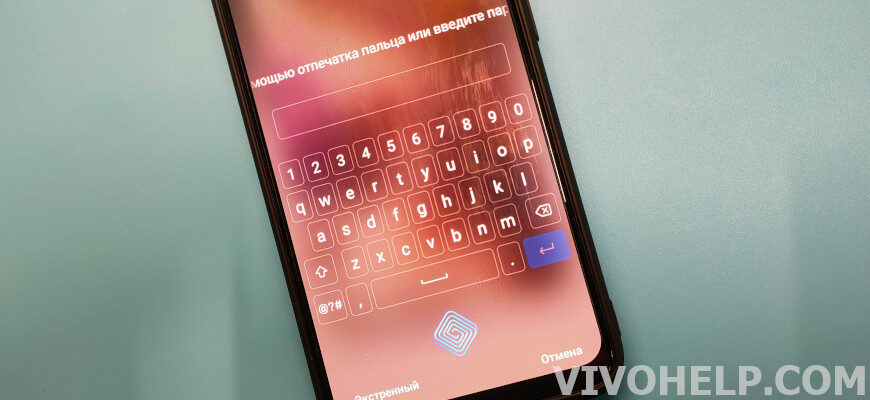
Забыл пароль от телефона Vivo – проблема, знакомая каждому пользователю. Оставить свой смартфон заблокированным может совершенно любой человек, а вот выйти из этой ситуации и вернуть доступ к приложениям не так легко. На самом деле справиться с проблемой не тяжело, но для этого потребуется выполнить ряд последовательных действий, не отходя от инструкции. В статье мы подробно расскажем о том, как следует поступать, когда код доступа неизвестен, а также как его удалить, чтобы в дальнейшем подобных неприятностей не возникало.
Что делать, если забыл графический пароль на Vivo?
Когда пользователь забыл графический пароль от экрана блокировки или любую другую комбинацию, паниковать не стоит. Конечно, в этом случае временно отсутствует доступ ко всем программам, в том числе сообщениям и вызовам. Но проблема решаема.
Говоря о том, как разблокировать телефон Vivo, если забыл пароль, стоит отметить, что для этого потребуется определенное время. Последовательность действий здесь следующая:
После проделанной работы перед пользователем откроется окно для восстановления пароля блокировки. Здесь возможно ввести новый код, который в дальнейшем удастся отключить вовсе.
Сброс вопросов безопасности
Бывает более сложная ситуация – пользователь забыл пароль блокировки Vivo, а вместе с ним и ответы на вопросы безопасности. Если доступа к смартфону нет, единственный выход – обратиться в сервисный центр.
Собираясь к специалистам сервиса, обязательно нужно взять с собой чек о покупке гаджета, а также гарантийный талон на него.
Если же разблокировать смартфон все же возможно иными способами, вопросы безопасности можно попросту сбросить. Для этого нужно выполнить такую процедуру:
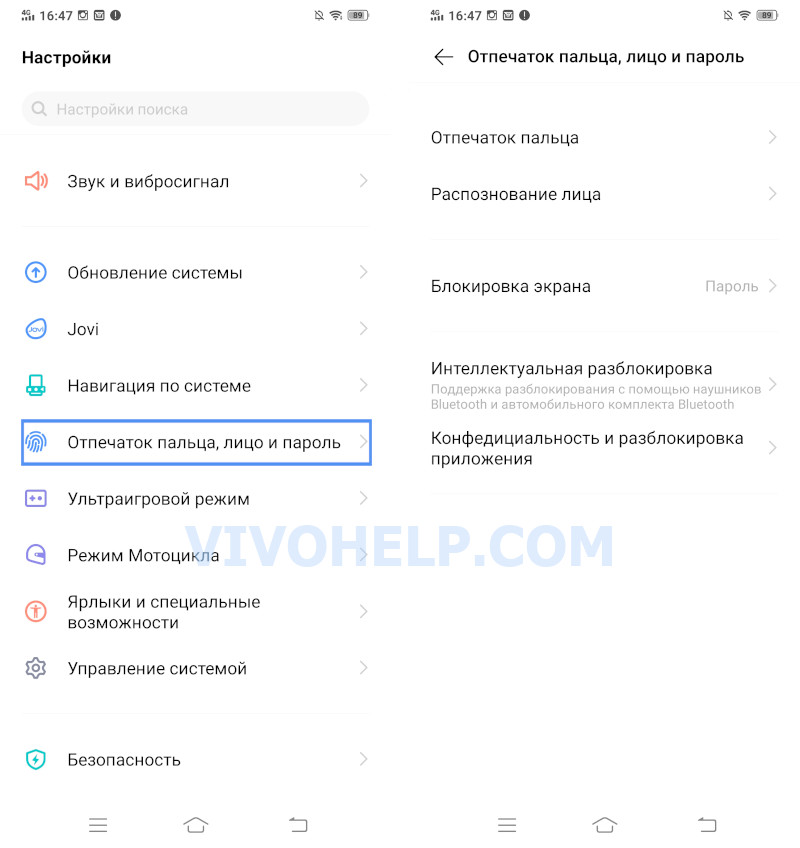
Отключение пароля блокировки
Чтобы избежать неприятностей в дальнейшем, проще всего удалить пароль с экрана блокировки вовсе. Делать это не обязательно, но рекомендовано, особенно для забывчивых пользователей.
Убрать графический ключ на Виво или сбросить пароль в виде цифровой/буквенной комбинации на смартфонах с операционной системой Funtouch OS версии 3.1 и выше удастся следующим образом:
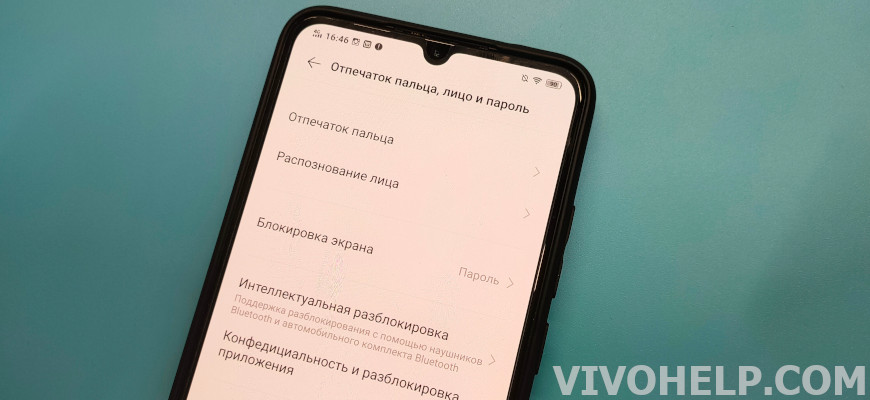
Владельцам устройств с Funtouch OS версии 3.0 снять пароль с телефона возможно несколько иным способом. В данном случае инструкция следующая:
Что касается гаджетов с более устаревшей ОС (версии 2.6 и ниже), здесь снять блокировку экрана помогут такие действия:
Как поставить новую защиту
После удаления, если есть желание, разрешается поменять на телефоне пароль. Устанавливается он в той же вкладке – «Отпечатки пальцев и пароли (Отпечаток, лицо и пароль)». Но при этом важно учитывать, что для полноценной защиты своих данных слишком простую комбинацию устанавливать не стоит.
Отдельно стоит отметить шестизначные пароли. Возможность их установки предусмотрена далеко не во всех смартфонах Vivo. Но поставить такой код удастся каждому желающему. Делается это таким образом:
Сразу после этого пользователю предоставляется возможность ввести код из большого количества символов. Здесь разрешены как цифры, так и буквы, а потому для своего гаджета удастся поставить максимально надежную защиту.
Источник
Способы разблокировки телефона, если забыл пароль

В стремлении защитить свой смартфон от посторонних лиц мы часто «защищаем» его ещё и от себя, банально забыв пин код или комбинацию соединения точек графического ключа.
Если вы, в один прекрасный момент, забыли пароль на телефоне и не знаете как разблокировать устройство Андроид — не спешите паниковать. Существует несколько способов обхода блокировки смартфонов. В зависимости от устройства и версии операционной системы способы будут отличаться.
Восстановление через Google аккаунт
Смартфоны под управлением Android можно разблокировать через привязанный в системе аккаунт Google, при условии, что вы помните его. Такой способ работает на устройствах с операционной системой Андроид до версии 5.0 (Lollipop). Телефон должен быть подключен к сети через Wi-Fi или через мобильный интернет.

Сброс пароля через Recovery
Сбросить на девайсе с Андроид пароль можно через режим Recovery.
Важно: В этом случае будет безвозвратно утеряна вся информация с устройства. Позаботьтесь заранее о резервировании, чтобы в подобных случаях можно было после сброса восстановить все данные.
Примечание: зарядите телефон предварительно минимум на 70%, иначе есть риск, что он больше не включится, если в процессе сброса он разрядится.
Для каждой марки смартфона свои кнопки. Это может быть качелька громкости вверх и кнопка питания или кнопка домой, кнопка питания и качелька громкости вверх. На некоторых моделях кнопки нужно нажимать на несколько секунд и отпускать по очереди, сначала клавиши громкости потом питания. Узнать точную комбинацию и последовательность нажатий для конкретно вашего устройства можно на форумах в сети сайте производителя вашего смартфона.

Выбор необходимого пункта меню осуществляется при помощи кнопки блокировки/питания.


В более новых моделях привязка Гугл аккаунта стала намного жестче, что даже сброс до заводских настроек или перепрошивка не поможет обойти привязку. В устройствах версии выше 5.0 после сброса до заводских настроек потребуется авторизация с вашим аккаунтом Google. Это защита FRP (Factory Reset Protection) — защита от общего сброса. Поэтому, если вы не помните пароля от аккаунта Google его придется вспомнить или восстановить — взломать его намного сложнее, но это уже другая история.
Сброс через Google
Если вы по каким-то причинам не можете попасть в меню Recovery сбросить телефон до заводских настроек, это можно сделать через личный кабинет на аккаунта Гугл https://myaccount.google.com.

Разблокировка яблочных гаджетов
Для iPhone существует всего лишь один способ как разблокировать свой телефон, если вдруг забыл пароль — сбросить настройки до заводских через iCloud или iTunes. Если вы заблаговременно побеспокоились о резервировании и сделали бекап данных, то после сброса данные можно восстановить. В противном случае вся информация на устройстве будет безвозвратно утеряна.
Разблокировка с помощью звонка
Метод разблокировки смартфона с помощью звонка работает на очень старых Андроид-устройствах (Android 2.2 и ниже). Позвоните на заблокированный телефон с другого устройства. Телефон автоматически активируется для принятия вызова. Дальше пока совершается звонок можно попасть в настройки смартфона и отключить пароль.
Разблокировка с помощью разряженной батареи
Снять графический ключ, если забыл пароль на телефоне можно через систему управления питанием. Так как разблокировать Андроид таким способом можно только на древних смартфонах с ОС Андроид, в современных девайсах можно и не пытаться пробовать. Подобные дыры в безопасности давно устранены в свежих прошивках. Владельцы старых телефонов будут рады — способ простой.
Перепрошивка
Этот способ сработает для всех моделей смартфонов — вы полностью удаляете операционную систему и устанавливаете новую версию ОС. Естественно, будут удалены все данные с телефона. Однако в версиях Андроид выше 4.4 без аккаунта Google не обойтись, зато графический ключ вводить не надо.
Перепрошить телефон можно самостоятельно.
Если вы неопытный пользователь и ещё не пробовали самостоятельно прошивать смартфоны стоит предоставить это специалисту.
Предотвращение случайной блокировки
Этот способ сработает, если вы о нём побеспокоитесь заблаговременно и подготовитесь к тому что можете забыть пароль. Для этого на телефоне нужно установить приложение SMS Bypass.

Отладка по USB
Следующий способ сработает если на устройстве заранее была включена отладка по USB. Скачайте на ПК программу ADB Run установите её.

Способ срабатывает также не со всеми смартфонами.
Сервисный центр
Если вы перепробовали все способы как разблокировать экран телефона, если забыл пароль, но ничего не помогло и у вас после покупки гаджета у вас сохранился гарантийный талон и чек, то вы можете отнести свой телефон в сервисный центр и там вам помогут. Это удовольствие обойдется в некоторую сумму, но вы сохраните данные на смартфоне. Еще один недостаток — это может занять какое-то время.
Заключение
Это, конечно, не все способы, здесь мы описали, наверное, самые простые. Но для большинства устройств их будет вполне достаточно. И помните — запоминайте пароли, а лучше записывайте их в блокнот или куда-то в надёжное место, чтобы в подобных ситуациях не ломать голову и не рисковать драгоценными фотографиями, сотнями контактов смс и других данных, хранящихся на телефоне.
Вероника скажите пожалуйста, как связаться с Русланом? Спасибо
Источник
2 года назад · 458394 просмотров
На большинство современных мобильных телефонов можно установить защиту (как на Android, так и iPhone). Поэтому многие ставят пароль или используют графический ключ на смартфоне, чтобы скрыть информацию от посторонних. Вот только пароль не все помнят. Как разблокировать телефон в этом случае, и можно ли это сделать в принципе?

Источник:
Как разблокировать телефона на Андроид, если забыл пароль

Источник:
Сегодня многие смартфоны работают на Android. К числу таковых относятся ZTE, Fly, Honor, Xiaomi, Meizu, HTC, BQ, Asus, OPPO, Samsung, Lenovo, Huawei, Alcatel. Также на этой ОС работают девайсы МТС, Сони и многие другие. Но как разблокировать эти устройства, если не помнишь пароль?
Разблокировка через Smart Lock

Источник:
На телефонах Самсунг, Сяоми, ЗТЕ и других сенсорных смартфонах часто активизируется функция Smart Lock. Она позволяет в автоматическом режиме снять с экрана блокировку. Главное, чтобы опция была настроена, а вы помнили заданное условие. Остается только выполнить его. Тогда можно разблокировать девайс без графического ключа, ПИН-кода или пароля.
Разблокировка через Google-аккаунт
Другой метод, который можно использовать, чтобы самостоятельно обойти цифровой пароль, — использование Google-аккаунта. Но стоит учитывать, что такой способ подойдет только старым решениям на Андроид, если точнее — до версии 5.0 Lollipop. К числу таковых моделей могут относиться некоторые версии Самсунг, Леново, Асус, Мейзу, Хонор, Ксиоми, ЛЖ, Хуавей и т.д. Главное условие разблокировки — подключение к сети.
Способ не подходит для большинства кнопочных сотовых устройств, включая Нокиа, Флай, Алкатель, Микромакс, Вертекс, ЛДЖИ, Дексп, Maxvi. Тут нужно смотреть на конкретную модель.
Как проверить, можно ли воспользоваться таким способом? Достаточно просто ввести цифрами любой ПИН-код, пароль или графический ключ 5 раз. Должен появиться запрос «Забыли пароль?». Кликните на надпись, введите свой логин и пароль от Google-аккаунта, который используете на этом устройстве. Как только войдете, заново настройте блокировку экрана на девайсе.
Если не помните пароль от аккаунта в Гугл, то его можно восстановить с помощью соответствующего сервиса компании.
Сброс до заводских настроек

Источник:
Если предыдущие способы не подходят, то можно пойти на крайние меры. Для этого придется сбросить настройки смартфона до заводских.Однако все данные, которые не были сохранены в облачных сервисах, сотрутся.
Что нужно сделать?
В первую очередь, убрать SIM-карту из телефона, а сам аппарат — выключить. Далее зажать особые комбинации клавиш и удерживать около 15 секунд.
Учитывайте, на телефонах эти комбинации могут различаться. Например, на LG, VIVO, Prestigio, Nokia, Vertex, DEXP, Майкрософт, Дигма они часто не совпадают. Более того, некоторые пользователи отмечают, что даже в рамках серии Mi (Ми) на Сяоми они отличаются.
Итак, какие сочетания могут работать? Вот основные их них:
кнопка питания и клавиша прибавления громкости;
клавиша уменьшения громкости и кнопка питания;
клавиша «Домой» с кнопкой питания и клавишей громкости.
В результате на экране должно появиться служебное меню. Выберите Recovery, далее — Wipe data / factory reset. Обычно гаджет за несколько минут сбрасывается до заводских настроек. Все — экран разблокирован без ввода пароля.
Бывает сложно найти корректную комбинацию для смартфонов Ирбис, Inoi, Престижио, Теле2, Finepower, Highscreen, девайсов на базе Intel. При работе с ними лучше всего воспользоваться заводской инструкцией.
Если нужно разблокировать Айфон, когда пароль забыт, то воспользуйтесь видео-инструкцией:
Источник:
